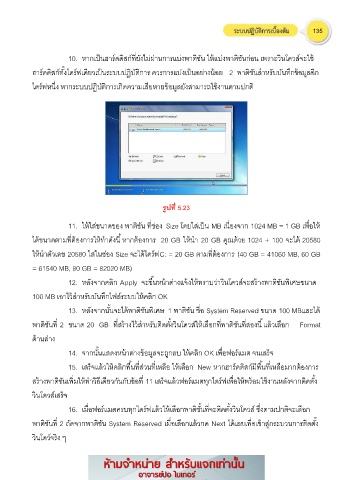Page 1192 - เตรียมสอบครูผู้ช่วยคอมพิวเตอร์_compressed
P. 1192
135
ี่
์
้
็
์
์
10. หากเปนฮารดดิสกทยังไม่ผ่านการแบ่งพาติชัน ใหแบ่งพาติชันก่อน เพราะวินโดวสจะใช ้
์
็
ิ
ํ
ฮารดดิสกทั้งไดรฟเดยวเปนระบบปฏบัติการ ควรการแบ่งเปนอย่างนอย 2 พาติชันสาหรบบันทึกขอมูลอก
์
ี
์
้
ั
้
ี
็
้
่
ิ
์
ี
ิ
้
ไดรฟหนึง หากระบบปฏบัติการเกดความเสยหายขอมูลยังสามารถใชงานตามปกติ
ี่
รูปท 5.23
ื
ี่
้
็
่
ื่
11. ใหใส่ขนาดของ พาติชัน ทช่อง Size โดยใส่เปน MB เนองจาก 1024 MB = 1 GB เพอให ้
้
ํ
้
้
ี
้
ี
ํ
้
่
ไดขนาดตามทตองการใหทาดังน้ หากตองการ 20 GB ให้นา 20 GB คูณดวย 1024 + 100 จะได้ 20580
์
้
้
ํ
้
ี
่
ใหนาตัวเลข 20580 ใส่ในช่อง Size จะไดไดรฟC: = 20 GB ตามทตองการ (40 GB = 41060 MB, 60 GB
= 61540 MB, 80 GB = 82020 MB)
้
้
์
้
้
12. หลังจากคลิก Apply จะขึ้นหนาต่างแจงใหทราบว่าวินโดวสจะสรางพาติชันพิเศษขนาด
ั
้
ํ
์
้
100 MB เอาไวสาหรบบันทึกไฟลระบบใหคลิก OK
ื่
้
13. หลังจากนั้นจะไดพาติชันพิเศษ 1 พาติชัน ชอ System Reserved ขนาด 100 MBและได้
ื
ี
ี่
ี่
้
์
ื
้
้
ี่
้
ี่
ั
ํ
พาติชันท 2 ขนาด 20 GB ทสรางไวสาหรบติดตั้งวินโดวสใหเลอกทพาติชันทสองน้แลวเลอก Format
้
ดานล่าง
้
้
์
็
่
ื
้
14. จากนั้นแสดงหนาต่างขอมูลจะถูกลบ ใหคลิก OK เพอฟอรแมต จนเสรจ
ื
์
้
้
็
้
์
่
้
ี่
ื
ี่
ื
ี
ื
ื
ี
15. เสรจแลวใหคลิกพ้นทส่วนทเหลอ ใหเลอก New หากฮารดดิสกมพ้นทเหลอมากตองการ
้
็
้
สรางพาติชันเพิ่มใหทาวิธเดียวกันกับขอท 11 เสรจแลวฟอรแมตทุกไดรฟเพอใหพรอมใชงานหลังจากติดตั้ง
้
์
้
ี่
้
้
์
ื่
ี
้
ํ
์
็
วินโดวสเสรจ
้
ื
ื
่
์
ื
์
ิ
่
ี
์
้
16. เมอฟอรแมตครบทุกไดรฟแลวใหเลอกพาติชั้นทจะติดตั้งวนโดวส ซึ่งตามปกติจะเลอก
่
ื
่
่
้
ี่
ื
้
ื
้
พาติชันท 2 ถัดจากพาติชัน System Reserved เมอเลอกแลวกด Next ไดเลยเพอเขาสูกระบวนการติดตั้ง
์
ิ
ิ
วนโดวจรง ๆ